
Содержание
Друзья, на связи Алексей, приветствую! Если Вы начинающий пользователь Linux, то полезно будет узнать про тонкости касающиеся видеокарт. При установке система Astra linux не требует обязательного наличия видеокарты и ставиться на штатный видеоадаптер (на борту материнской платы).
Но что если позже мы видеокарту все-таки установим? В этом случае нужно будет самим поставить драйвера в систему вручную.
При этом нужно помнить, что для Linux предпочтительнее покупать видеокарты Nvidia, потому как их производитель поставляет драйвера для операционных систем Linux (в отличие например от Radeon, для которых найти драйвера сложнее).

После установки карты в системный блок идем в “Пуск” -“Панель управления” – “оборудование” -“Менеджер устройств” и убеждаемся, что наша карта в списке устройств:

В моем примере нужен драйвер для GT 440. Отпраляемся на сайт Nvidia и находим нужный. Я всегда ищу вручную, указав нужные параметры поиска:

Для функционирования в безопасной, замкнутой программной среде потребуются подписанные драйвера; их можно скачать на сайте разработчика Astra Linux
После скачивания драйвера запустить и установить его привычным способом не получиться:

Сначала мы должны отредактировать системные файлы, затем отключить рабочий стол и только потом запустить на выполнение файл драйверов с расширением *.Run.
Добавим строки…:
blacklist nouveau
options nouveau modeset=0
…….в системный файл /etc/modprobe.b/blacklist.conf

И закомментируем строчку в файле /etc/initramfs-tools/modules строчку nouveau modeset=1

обновим измененные параметры, выполнив команду:
sudo update-initramfs -u -k allКак установить драйвер Nvidia с расширением Run в Linux Астра Орел?
Предполагается, что на компьютере до этого момента не было установлено видеодрайверов Nvidia. В противном случае сначала нужно запустить Астра Линукс в режиме без графики и тогда у вас все получиться.
В нашем случае скачанный с сайта Nvidia драйвер имеет вид сценария RUN, а не привычного *.deb пакета. Установить его через графический менеджер пакетов не получится, поэтому будем действовать иначе. Сначала закроем все программы и временно отключим рабочий стол:
sudo systemctl stop fly-dmВводим логин и пароль пользователя и далее переходим в папку со скаченным драйвером.
У меня это домашняя папка /Загрузки. Перейдем в нее:
sudo systemctl stop fly-dm cd ./ЗагрузкиВведем команду на выполнение сценария. Если у вас в папке лежит только один файл с расширением .run печатаем так:
sudo systemctl stop fly-dmsudo sh *.runБудут выполнены все *.run файлы в текущем каталоге. Если требуется запуск конкретного файла, смотрим содержимое каталога командой
sudo systemctl stop fly-dm ls -iИ затем вводим команду на исполнение, выбрав нужный файл:
sudo systemctl stop fly-dm sudo sh NVIDIA-Linux-x86_64-390.132.runЯ подробно описал процесс установки драйвера с сайта производителя. Но значительная часть видеокарт Nvidia поддерживается разработчиком Astra Linux и установить драйвер в виде deb пакета можно гораздо быстрее.
К тому же если ваша карта входит в список поддерживаемых – предусмотрена автоматическая настройка файлов и установка драйверов в виде пакета. В настоящее время доступны 340,390,410 версии драйверов. Они входят в состав пакета, который нужно скачать с репозитория и установить:
wget https://wiki.astralinux.ru/download/attachments/41193074/astra-nvidia_0.2.0_amd64.deb sudo systemctl stop fly-dm sudo dpkg -i astra-nvidia_0.2.0_amd64.debПосле чего устанавливаем непосредственно драйвера командой, остановив рабочий стол (или загрузившись в режиме без графики):
sudo systemctl stop fly-dm sudo astra-nvidia-installПри работе удаленно через ssh может пригодится автоматический сценарий настройки системных файлов (делали выше) от имени суперпользователя:
sudo systemctl stop fly-dm echo blacklist nouveau >> /etc/modprobe.d/blacklist.confecho options nouveau modeset=0 >> /etc/modprobe.d/blacklist.conf
sed -i -e “s/^[[:space:]]*nouveau[[:space:]]\+modeset[[:space:]]*=[[:space:]]*1/#nouveau modeset=1/” /etc/initramfs-tools/modules sudo systemctl stop fly-dm update-initramfs -u -k allВот еще команды для установки архивных deb пакетов драйверов в терминальном режиме:
Распаковываем :
sudo systemctl stop fly-dm tar xzf nvidia-graphics-drivers-{340,390,410}.tar.gz- где tar xzf команда распаковки;
- nvidia-graphics-drivers-{340,390,410}.tar.gz пример названия архива нужной версии.
Переходим в папку с файлами и устанавливаем командой:
sudo systemctl stop fly-dm
sudo dpkg -i *.debКак настраивать монитор после установки драйверов?
Для настройки монитора, карт, экрана и X- сервера разработчики Astra Linux предлагают пакет настроек, его можно установить обычно, через графический менеджер пакетов:

Не забываем перед установкой сделать файлы исполняемым. В “панели управления” теперь появится еще одна настройка:

Но будьте аккуратны c настройками графики.
Как удалить драйвер карты Nvidia c компьютера Linux Astra Орел?
Если требуется установить сторонний драйвер не входящий в дистрибутив и поддержку, существующие драйвера нужно сначала удалить из системы. Учтите после перезагрузки компьютера вы не сможете загрузится, пока не переведете Астра Линукс в режим загрузки без графики. Удаляем все одной командой, (если карта входит в список поддерживаемых) и установлен “автоматический” пакет:
Если драйвер не входит в список поддерживаемых, то удалять его нужно вручную через терминал командами:
Удалить все пакеты драйверов:
apt remove –purge –yes –force-yes nvidia* apt remove –purge –yes –force-yes nvidia* apt remove –purge –yes –force-yes libnvidia* apt remove –purge –yes –force-yes nvidia* apt remove –purge –yes –force-yes xserver-xorg-video-n* apt remove –purge –yes –force-yes nvidia* for nvdeb in `dpkg -l | grep nvidia`; do apt remove –purge –yes –force-yes nvidia* apt remove –purge –yes –force-yes $nvdebВосстановить “оригинальную” графику (иначе не загрузится компьютер):
apt install –reinstall –yes –force-yes xserver-xorg-core libgl1 libgl1-mesa-dri libgl1-mesa-glx libglapi-mesa libgles2 libgles2-mesa libglew2.0 libglewmx1.13 libglu1-mesa libglvnd0 libglx-mesa0 libglx0Удалить драйверы ядра Nvidia:
for nvdriver in `find /lib/modules -type f -name “nvidia*”`; do for nvdriver in `find /lib/modules -type f -name “nvidia*”`; do echo “$nvdriver” for nvdriver in `find /lib/modules -type f -name “nvidia*”`; do mv -f $nvdriver ${nvdriver}-$$-backup for nvdriver in `find /lib/modules -type f -name “nvidia*”`; do done for nvdriver in `find /lib/modules -type f -name “nvidia*”`; do depmod -aПривести в первоначальный вид системные файлы, которые редактировали в начале статьи и обновить параметры командой:
for nvdriver in `find /lib/modules -type f -name “nvidia*”`; do sudo update-initramfs -u -k allПерезагрузить компьютер. Лично мне не приходилось удалять драйвера вручную – все карты оказывались в списке поддерживаемых. Информация взята с сайта разработчика. Пишите в комментариях, кто сталкивался с проблемами и как решено. Удачи!


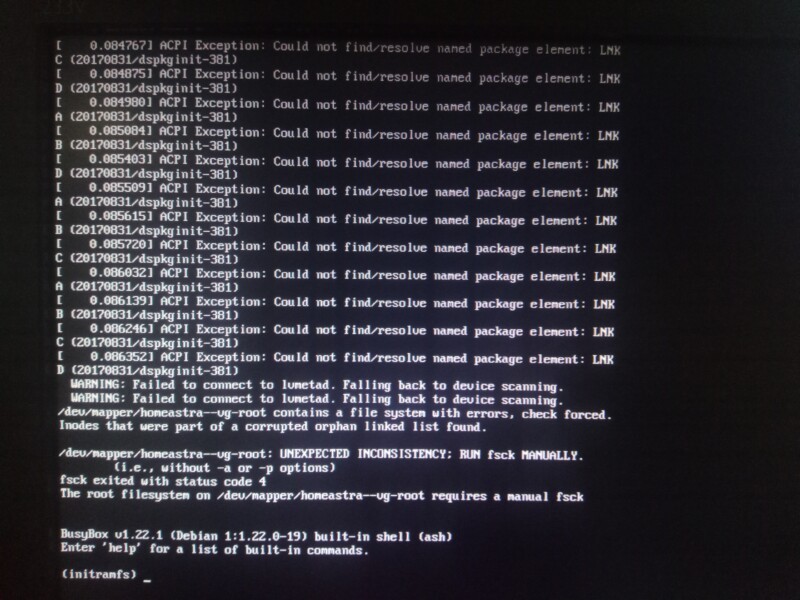
Доброго времени суток! Указанный метод установки драйвера с сайта Nvidia не работает на Astra Linux 1.6 Смоленск. Есть ли другой способ поставить драйвера Nvidia на Смоленск? Драйвера с сайта Астры для Смоленска не подошли (в списке поддерживаемых моей карты нет и после установки получил ожидаемый черный экран). Поэтому пытаюсь с сайта Nvidia
Спасибо
Здравствуйте! На сайте Nvidia попробуйте найти драйвера под вашу карту. Должен установиться; только надо удалить все старые драйвера сначала и скорее всего временно отключить графику. У меня на Орле только так и поставились – скачивал драйвера, отключал графику, удалял старые, ставил новые, включал графику.